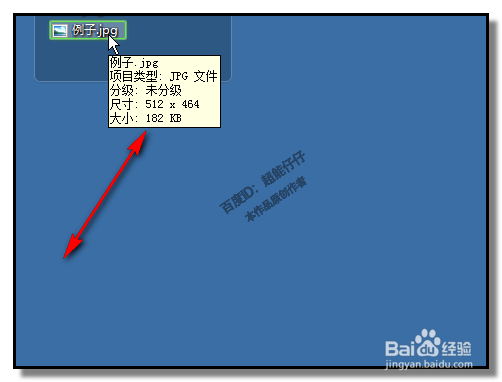1、我们用PS软件处理完图片后,直接点击保存,或是另存为。假设图片保存为:jpeg或jpg

2、在弹出的对话框中,选择保存品质,比如,最佳。保存完成,我们转到保存图片的位置。看下图片的大小是多少。
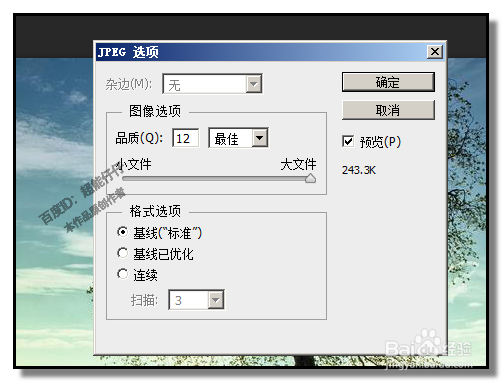
3、鼠标放在图片名称上,下方弹出提示语,显示大小为:249KB太大了,不是自己想要的。可能有些朋友会在“品质”上做文章。修改品质参数。比如,把“最佳”的品质改为“中”
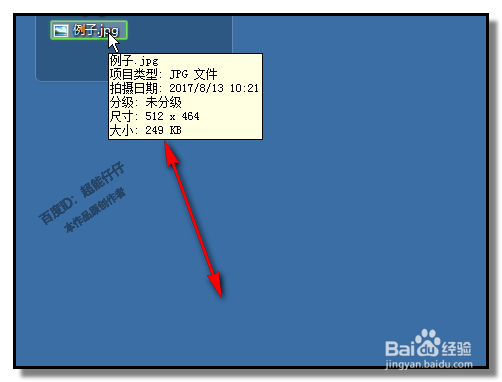
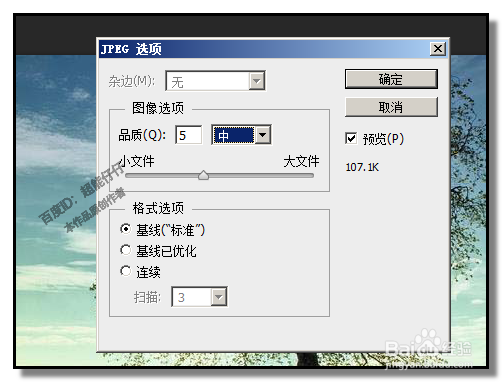
4、点击确定后,我们再来看下图片的大小。图片大小已改为:109KB图片大小确实是调小了,但代价是图片的品质降低了。

5、我们可以用更好的方法。我们在保存图片时,选择:储存为web所有格式
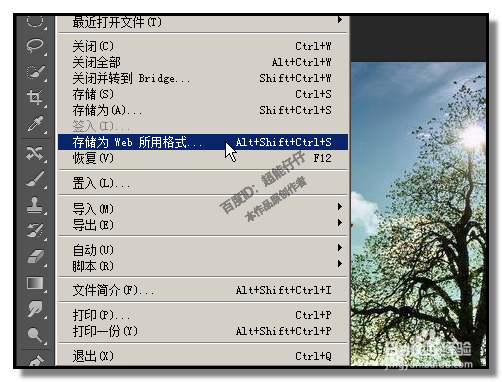
6、然后,弹出的操作界面中,设置品质是最佳,设置参数为下图所示。

7、点击储存,然后,我们聪艄料姹再看下此图片的大小。图片大小是:182KB同样的品质为“最佳”,直接保存图片的大小是249KB,而用“储存为web所有格式”保存,图片大小是:182KB